管理许可证
本节介绍注册、删除和管理许可证的方法。
注册许可证
1.
准备要注册的许可证文件。
许可证文件的文件扩展名是“.lic”。此外,您还可以注册一批包含在压缩文件中的许可证文件(文件扩展名是“.zip”)。
2.
选择 [Data Management] 菜单 > [Applications]。
3.
选择 [Licenses] 选项卡。
4.
在 [File] 中,选择许可证文件。
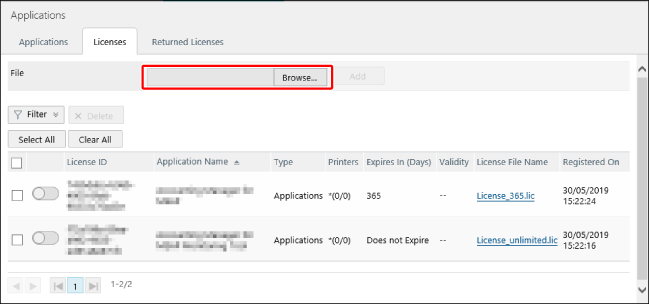
5.
单击 [Add]。
许可证文件注册至本软件。
显示注册的许可证
1.
选择 [Data Management] 菜单 > [Applications]。
2.
选择 [Licenses] 选项卡。
切换 | 在活动和非活动之间切换许可证。 |
 | 该许可证为非活动许可证。 |
 | 该许可证为活动许可证。 为了更新安装在打印机中的应用程序的许可证,必须激活许可证。 当为同一个应用程序注册了多个许可证,并且为多个许可证指定了相同的序列号时,只能激活其中一个许可证。 |
[Application Name] | 显示应用程序名称。 如果与许可证文件对应的应用程序未在本软件中注册,则显示应用程序 ID。但是,即使应用程序未在本软件中注册,如果它是已知的应用程序(如打印机选项),也可能显示它的应用程序名称。 |
[Printers] | 显示许可证的目标打印机的数量。 对于不限制安装打印机的许可证(许可证文件中指示的序列号中包含“*”),将显示与许可证关联的设备组和打印机的数量。该编号以 [*(<设备组的数量>/<打印机的数量>)] 格式表示。有关详细信息,请参见以下内容。 |
[Expires In (Days)] | 显示安装应用程序之后许可证的有效期。对于有效期指定为天数的许可证,将显示许可证过期前的剩余天数。 为许可证文件中的有效期指定“*”时,将显示 [Does not Expire]。 |
[Validity] | 显示安装应用程序之后许可证的有效期。对于有效期指定为日期的许可证,将显示许可证的过期日期。 |
[License File Name] | 显示许可证文件的文件名。单击要下载许可证文件的文件名。 |
检查许可证的详细信息
1.
在许可证列表中,单击您想要检查的许可证的 [Printers] 列中的值。
关联许可证和打印机
对于不限制安装打印机的许可证,可以将许可证分配给您选择的打印机。
如果在创建发布应用程序的任务时选择了 [Install on all printers with licenses for the applications],则将应用程序安装到此处分配的打印机。有关详细信息,请参见以下内容。
单击 [Devices] 或 [Groups],然后选择要向其分配许可证的打印机或组。
如果您选择的是 [Devices],则可以应用筛选器,以筛选列表中显示的打印机。
一次最多可以选择 5,000 台打印机。
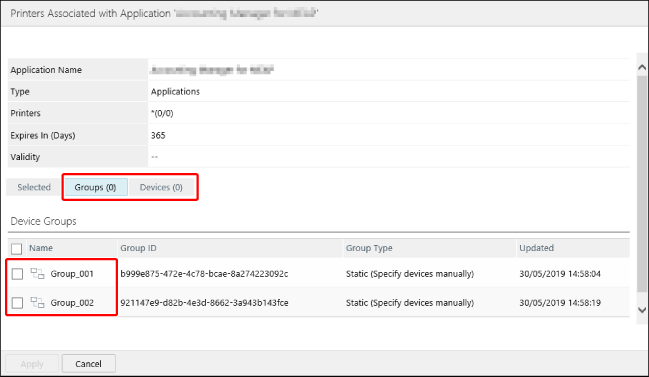
单击 [Selected],并确认选定的打印机和组已显示。
单击 [Apply]。
删除许可证
1.
选择要删除的许可证。
2.
单击 [Delete]。